n8n es una herramienta de automatización de flujos de trabajo altamente extensible. Mediante una interfaz gráfica, los usuarios pueden conectar diversas aplicaciones, API o bases de datos como "nodos" para diseñar fácilmente procesos automatizados de recuperación, procesamiento y entrega de datos. n8n es autoalojado, lo que significa que puede implementarlo en su propio servidor o en su entorno de nube y mantener un control total sobre la seguridad y privacidad de los datos.
Implementar una instancia n8n autoalojada
Dado que el nodo Ragic es un nodo comunitario, no está disponible en n8n Cloud. Para usarlo, debe autoalojar n8n e instalarlo manualmente.
Instalar el nodo Ragic
1. En la interfaz de usuario de n8n, haz clic en el menú inferior izquierdo → Configuración → Nodos de la comunidad.
2. Haz clic en Instalar un nodo de la comunidad.
3. En la ventana emergente, introduce "n8n-nodes-ragic" en el campo "Nombre del paquete npm". Acepta los riesgos de usar nodos de la comunidad: selecciona "Entiendo los riesgos de instalar código no verificado de una fuente pública". Haz clic en Instalar.
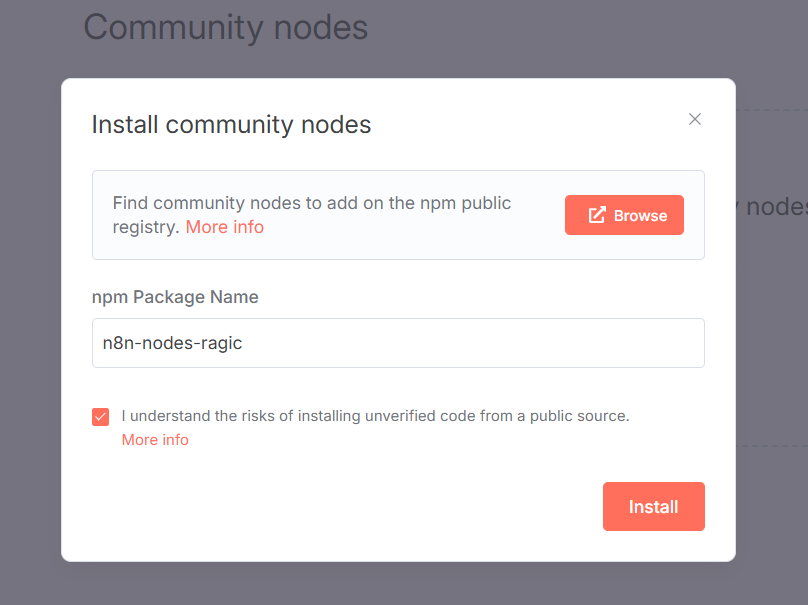
4. Después de la instalación, busca "Ragic" en tu flujo de trabajo. (Verás dos nodos con el mismo nombre. El que tiene una flecha gris a la derecha es el nodo de activación; el que no tiene flecha es el nodo de acción).
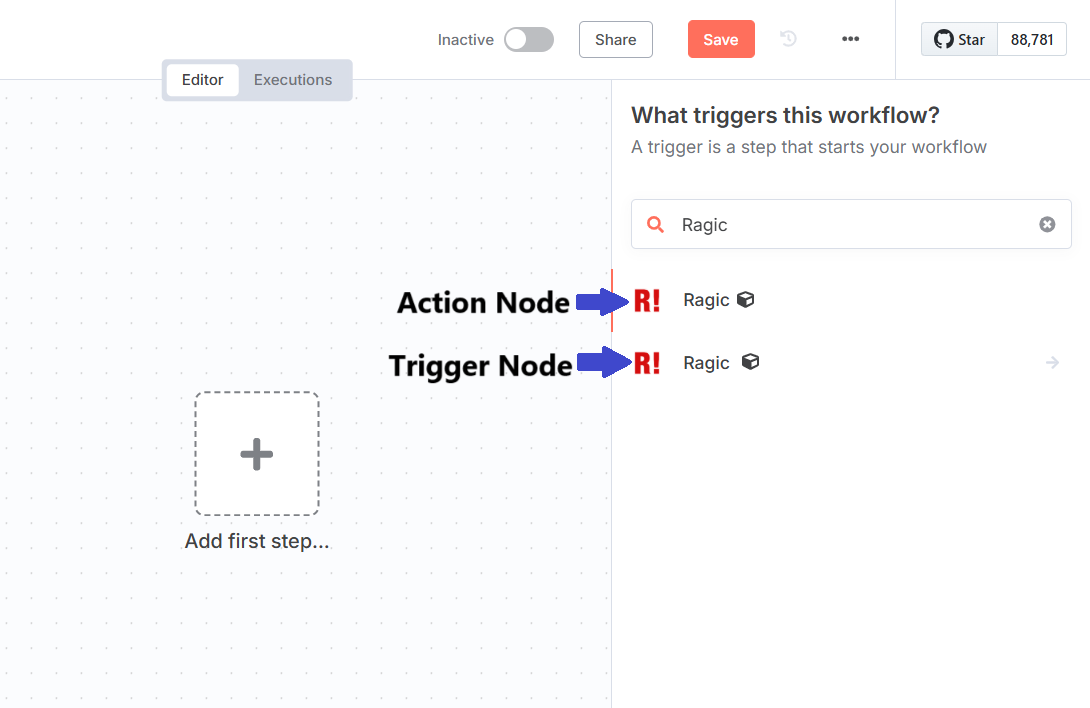
Nodo de Activación
Propósito: Utiliza webhooks para iniciar un flujo de trabajo cuando cambia el formulario de destino.
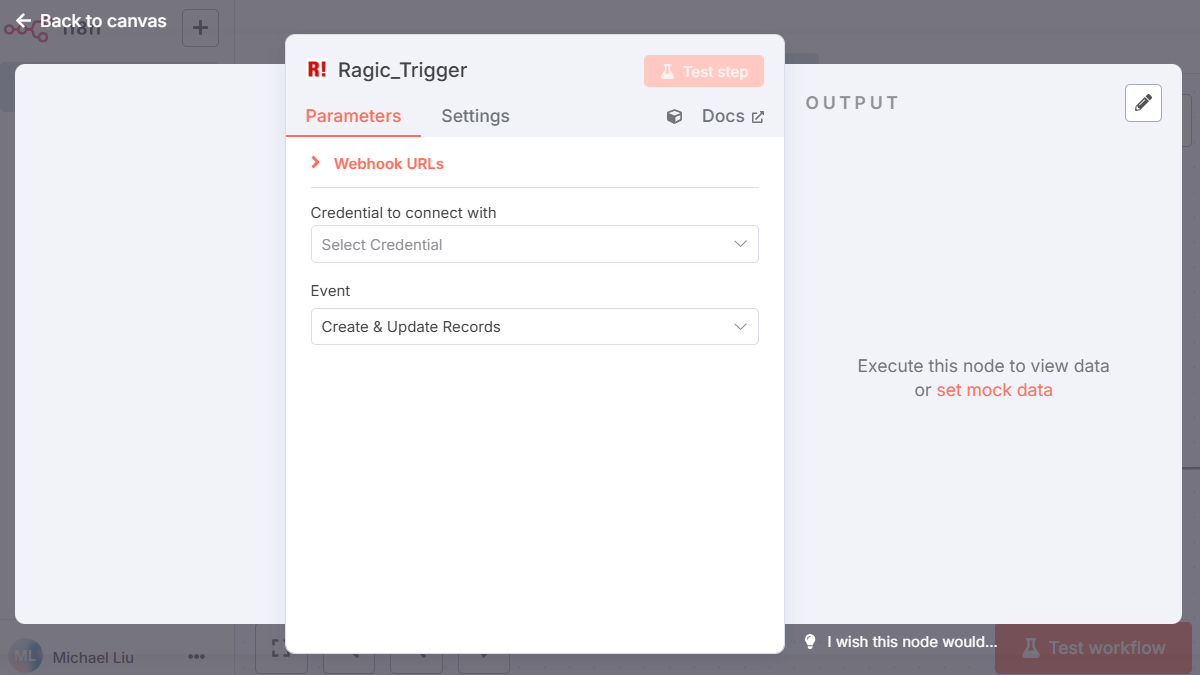
Primero, crea las credenciales: en "Credenciales para conectar", selecciona "Crear nueva credencial", luego ingresa tu Clave API y la URL de la hoja (la URL desde "http" hasta el signo ?", sin incluirlo), y guarda.
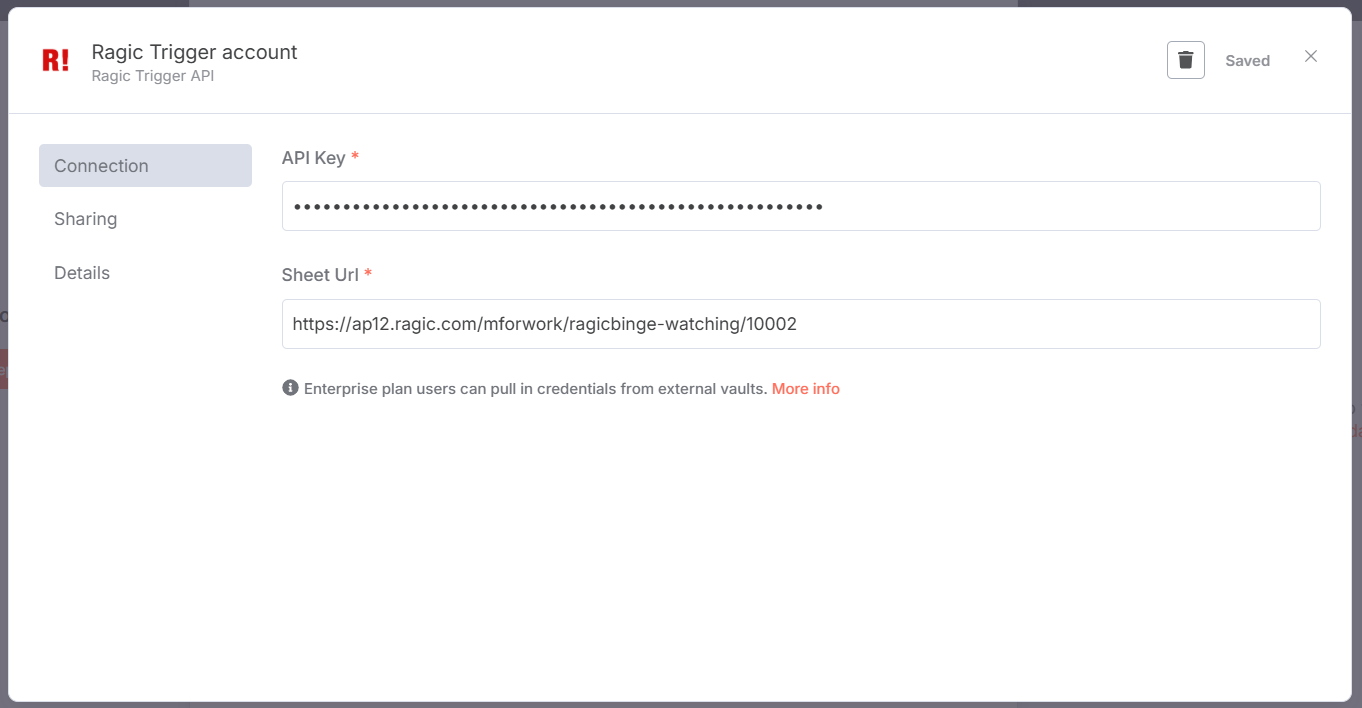
En el campo Evento, selecciona el evento de formulario que desea escuchar: Crear registros, Actualizar registros o Crear y actualizar registros.
Haz clic en "Probar paso" en la esquina superior derecha; el nodo abrirá un receptor de webhook temporal. Modifica el formulario de destino para confirmar que el nodo activador funciona. (Si no recibes un webhook, consulta las Notas adicionales).
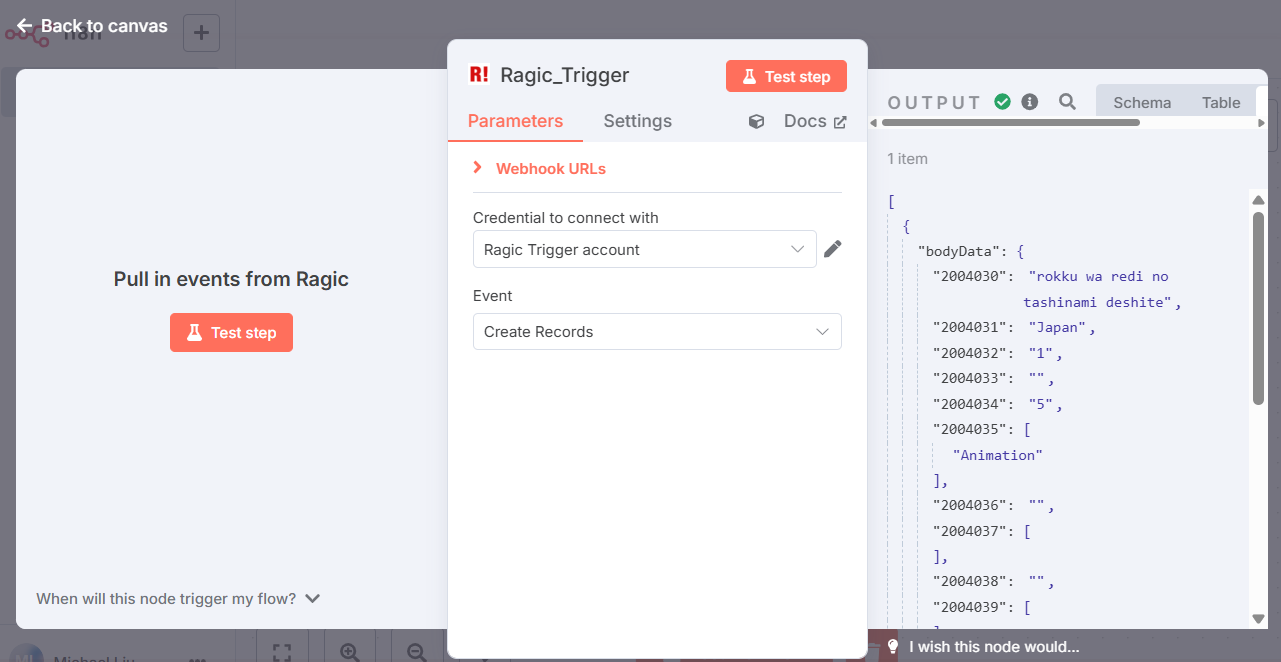
Nodo Acción
Objetivo: Crear o actualizar datos.
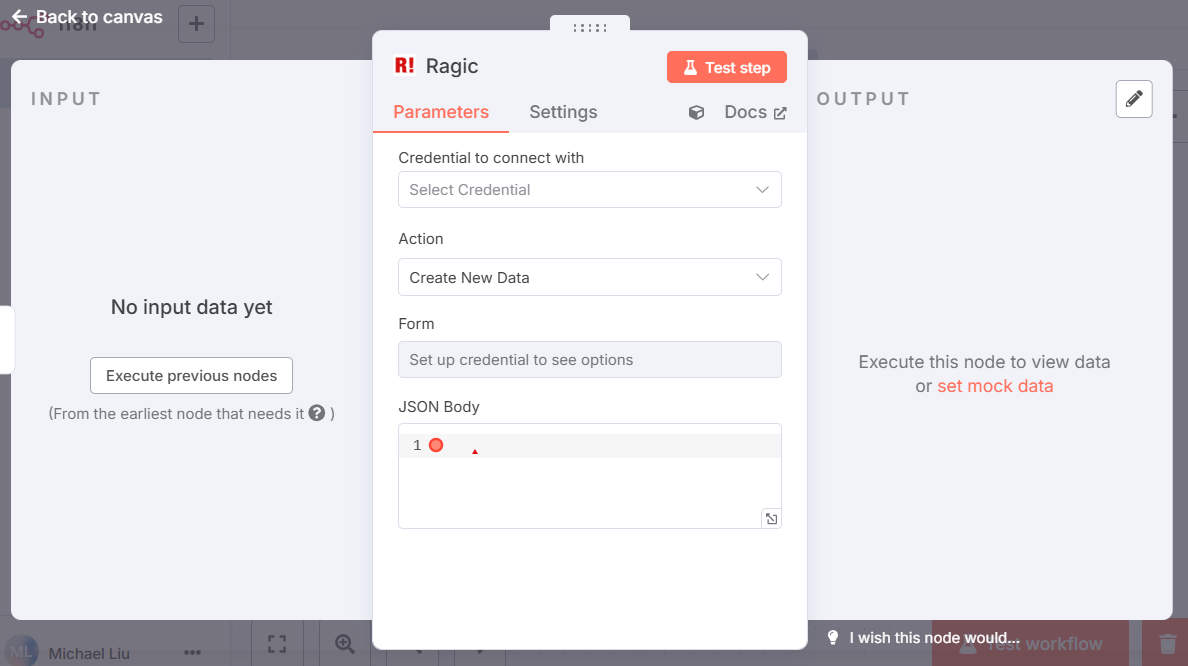
Primero, crea las credenciales: en "Credenciales para conectar", seleccione "Crear nuevas credenciales", introduzca su Clave API y el nombre de su servidor (p. ej., www.ragic.com o ap12.ragic.com) y guarda los cambios. 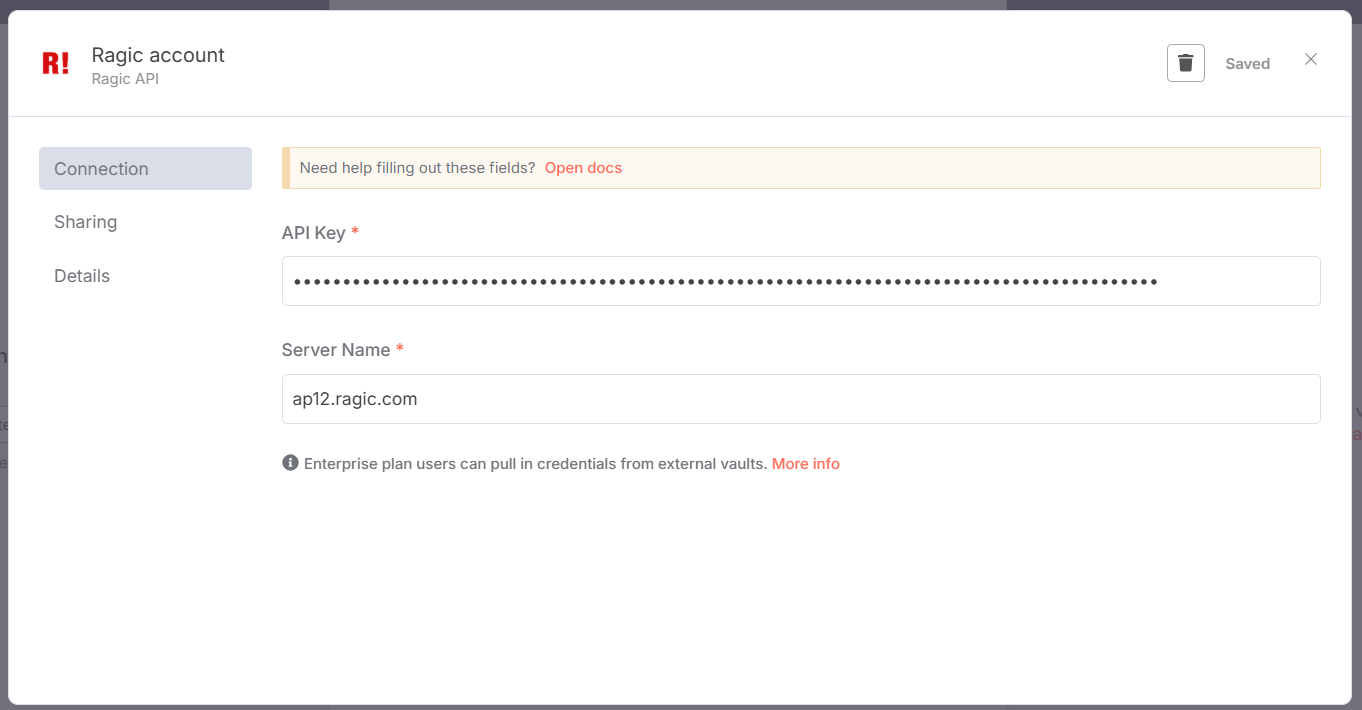
En el campo Acción, selecciona Crear nuevos datos o Actualizar datos existentes.
En el menú desplegable Formulario, seleccione el formulario de destino. Si no aparece o ve un error, vuelva a seleccionar sus credenciales e inténtelo de nuevo.
Si se configura para Actualizar datos existentes, aparece el campo Índice de registro: introduzca el ID del registro que desea actualizar.
En el cuerpo JSON, escriba los datos JSON que desea crear o actualizar según el formato de la API HTTP de Ragic.
Haz clic en "Probar paso" en la esquina superior derecha para confirmar que el nodo de acción funciona.
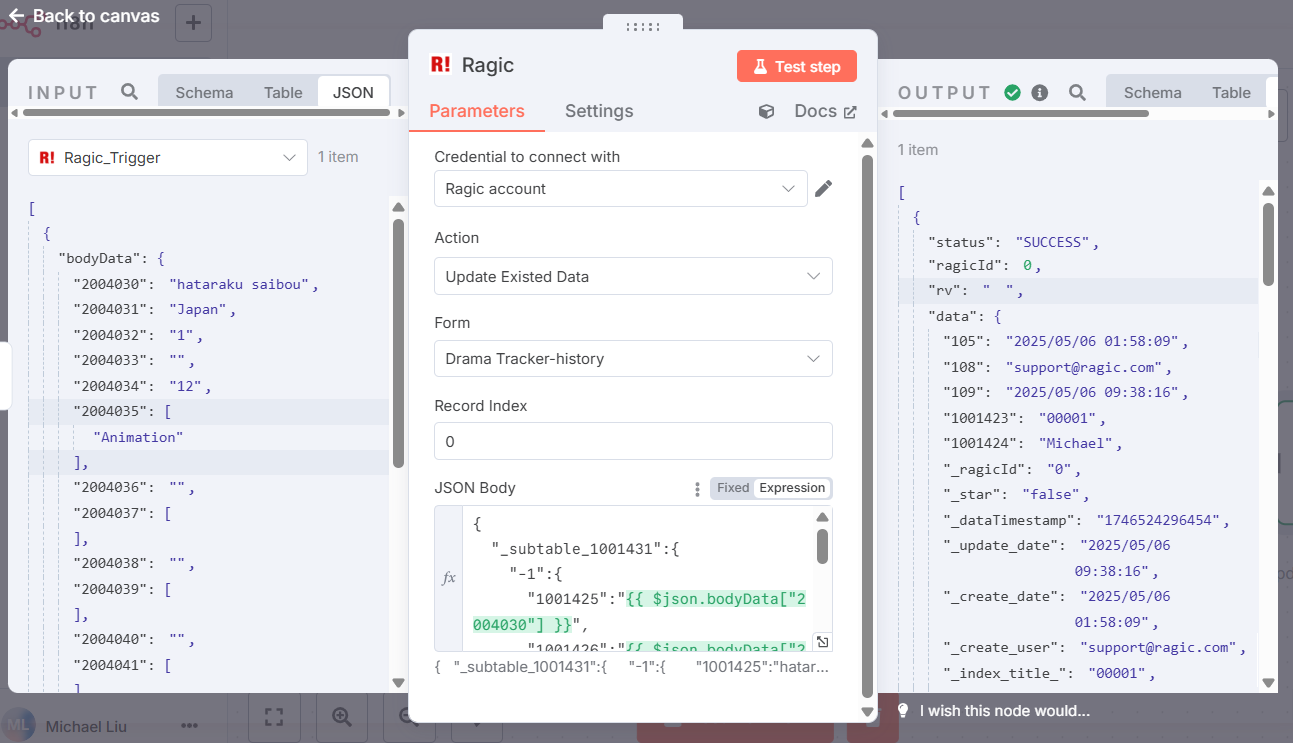
Guardar y activar tu flujo de trabajo
Después de diseñar su flujo de trabajo, haz clic en Guardar en la esquina superior derecha y cambie su estado a Activo.
 ¡Gracias por sus valiosos comentarios!
¡Gracias por sus valiosos comentarios!